

|
U盤,全稱USB閃存盤,英文名“USB flash disk”。 它是一種使用USB接口的無需物理驅動器的微型高容量移動存儲產品,通過USB接口與電腦連接,實現即插即用。U盤連接到電腦的USB接口后,U盤的資料可與電腦交換。而之后生產的類似技術的設備由于朗科已進行專利注冊,而不能再稱之為“優盤”,而改稱“U盤”。后來,U盤這個稱呼因其簡單易記而因而廣為人知,是移動存儲設備之一。現在市面上出現了許多支持多種端口的U盤,即三通U盤(USB電腦端口、iOS蘋果接口、安卓接口)。 重裝系統win7旗艦版64位簡單嗎?重裝Win7系統需要準備什么呢?這就是小編今天被最多人問到的問題啦,其實重裝系統win7旗艦版64位是非常簡單的,所以小編今天就給你們講解一下重裝Win7系統方法。 1、電腦開機,將刻錄好的win7 32位系統光盤插入電腦中。(怎樣用u盤安裝win7系統) 2、待電腦讀取完畢后,在彈出的“自動播放”界面中,選擇并雙擊打開“打開文件夾以查看文件”選項,如圖1所示: 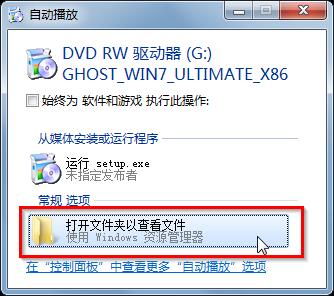 3、在打開的光盤里,找到名為“ONEKEY.EXE”程序(如果電腦沒有打開已知文件類型的擴展名的話,就只能看到“ONEKEY”程序,下方的內容也是一樣的)和WIN7.GHO文件→選中→鼠標右鍵→在右鍵菜單欄里選擇“復制”,如圖2所示: 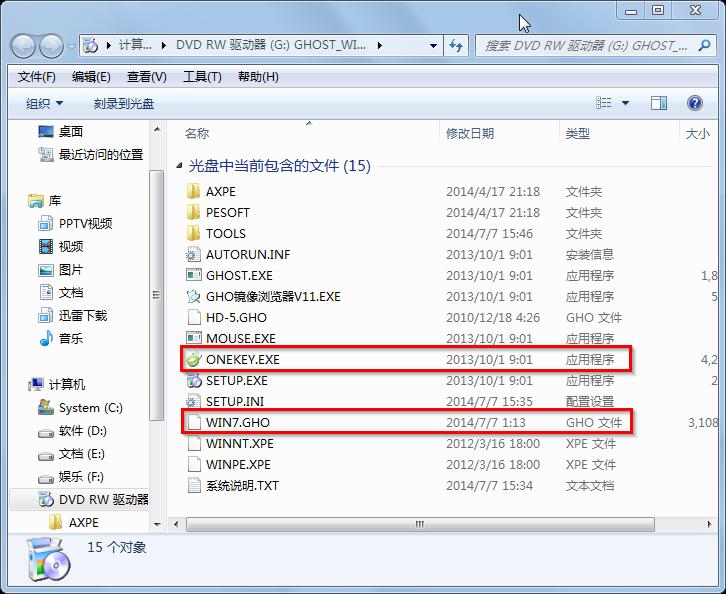 4、然后打開要粘貼的目標磁盤→在磁盤根目錄窗口中的空白部分→鼠標右鍵→在右鍵菜單欄里選擇“粘貼”,如圖3所示: 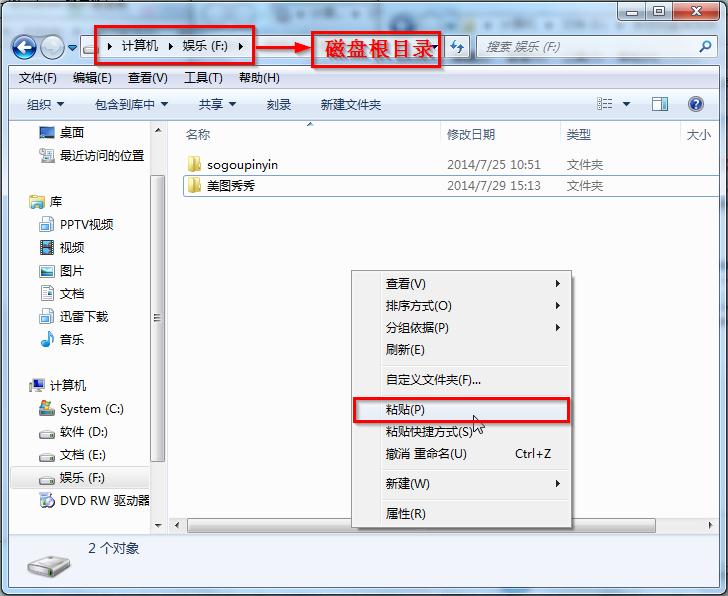 5、在圖4中我們可以看到,ONEKEY.EXE程序和WIN7.GHO文件已經復制到F盤根目錄下了。 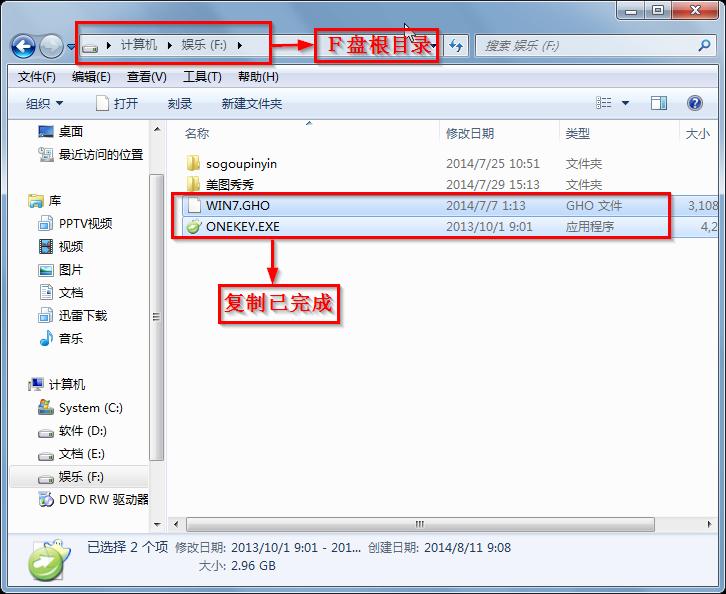 6、雙擊打開“ONEKEY.EXE”一鍵還原程序,如圖5所示: 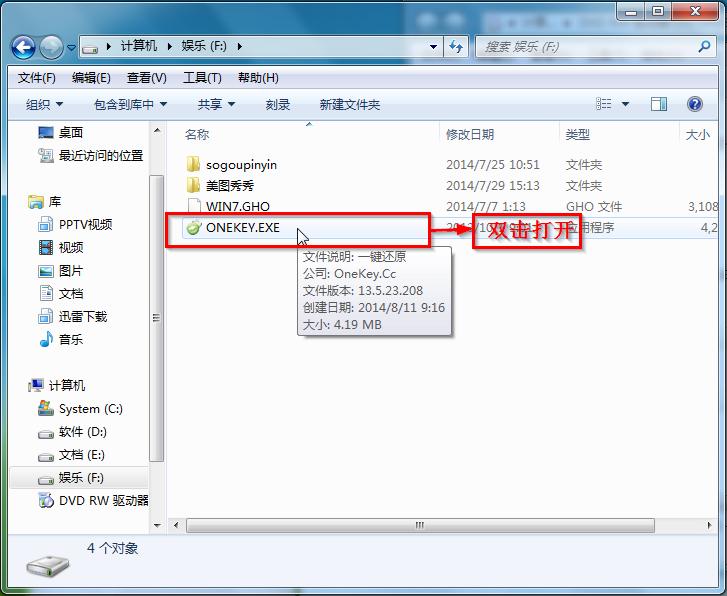 7、在出現的“OneKey Ghost”界面中→在“安裝”前打勾→在彈出的“OneKey Ghost安裝”界面點擊“確定”,其他選項默認即可,如圖6所示: 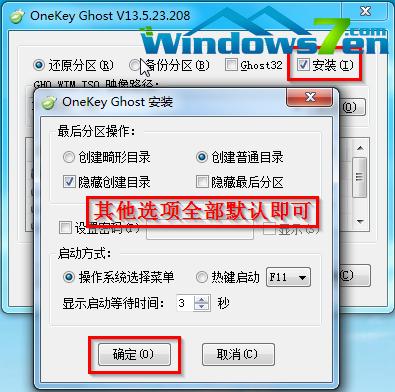 8、在出現的OneKey Ghost提示界面選擇“確定”,如圖7所示: 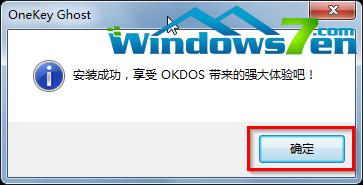 9、在原來的“OneKey Ghost”界面中→選擇“確定”即可,如圖8所示: PS:由于WIN7.GHO和ONEKEY.EXE是同時位于同一磁盤根目錄下,onekey一鍵還原工具會自動識別GHO鏡像文件。 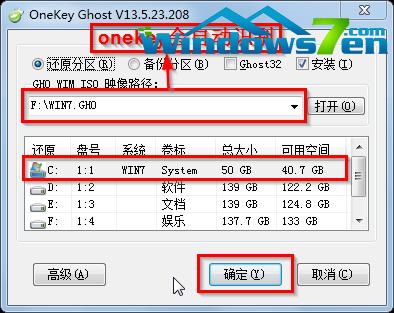 10、在出現的“是否馬上重新啟動計算機進行還原”提示中→選擇“是”,電腦立即重啟,如圖9所示: 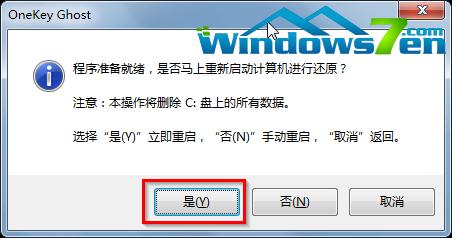 11、電腦重啟后,會出現系統還原進度條,如圖10所示: 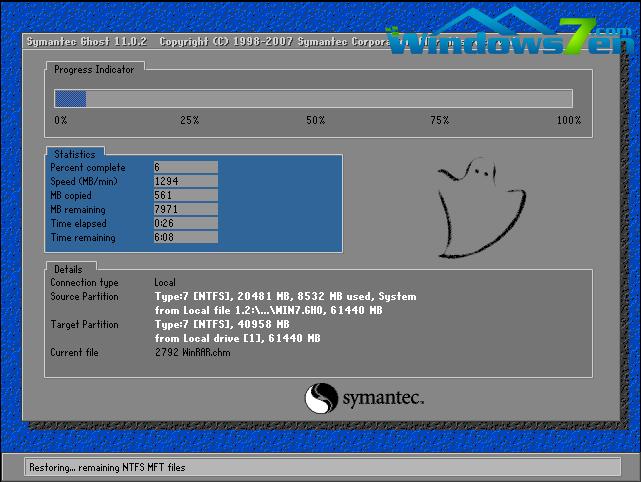 12、還原完成后,系統再次進行重啟,進入全自動安裝階段,墨染暖心只截取一張圖片作為代表,如圖11所示: 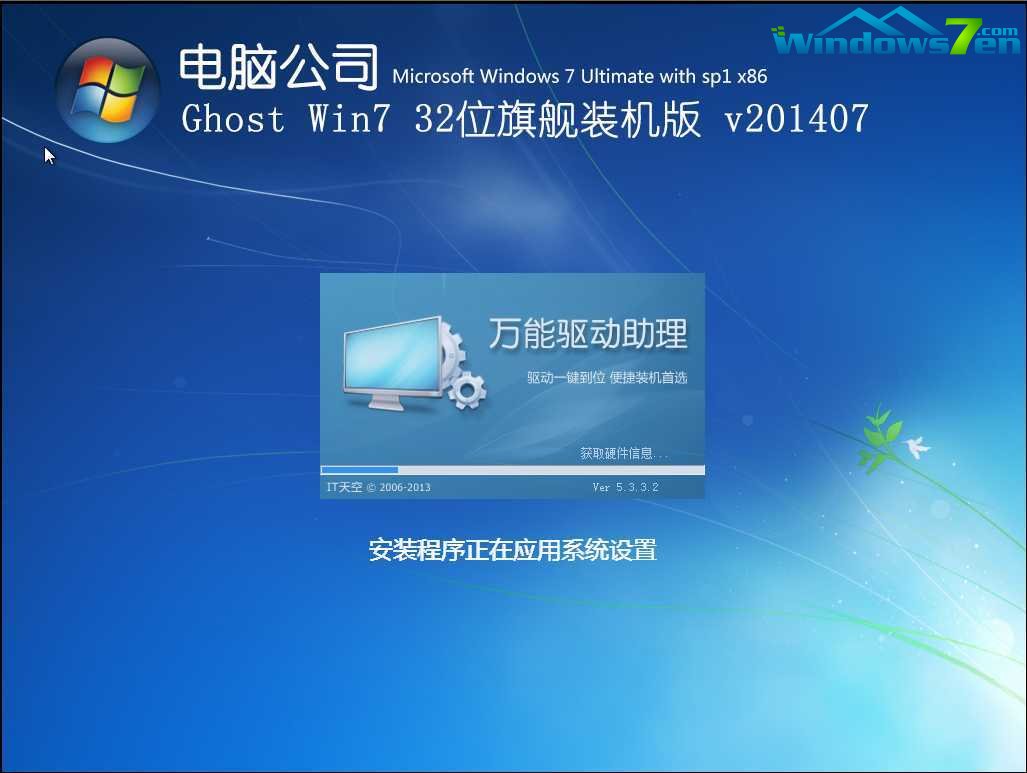 13、當出現如圖12所示界面時,就說明光盤手動安裝win7 32位系統完成了。 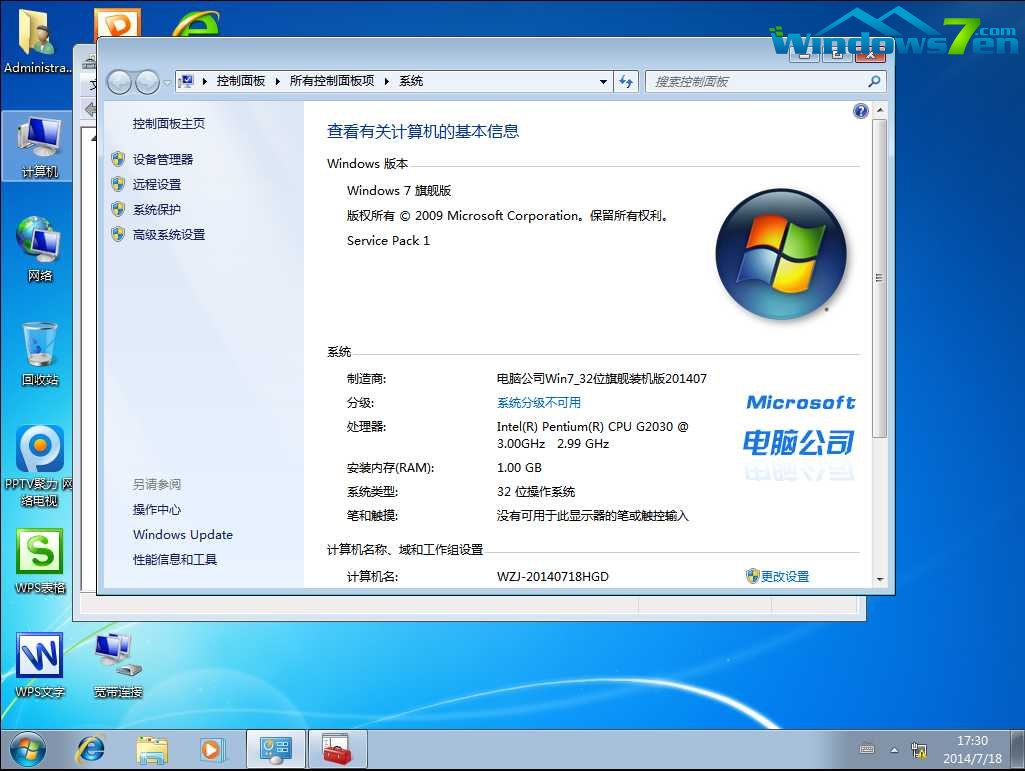 綜上所述,這就是小編給你們介紹的重裝系統win7旗艦版64位教程,重裝Win7系統就采用小編我這篇教程吧,讓你們分分鐘都能重裝Win7系統成功,祝大家新的一天生活愉快! U盤最大的優點就是:小巧便于攜帶、存儲容量大、價格便宜、性能可靠。 |
溫馨提示:喜歡本站的話,請收藏一下本站!